Ruoyi-Vue 3.8.9集成积木报表JmReport和积木大屏JimuBI
最近进行了RuoYi-Vue框架升级,造成积木报表无法使用。经过努力终于解决了,同时集成了积木报表和积木BI。如有需要的朋友可以作为参考
先看下效果图:
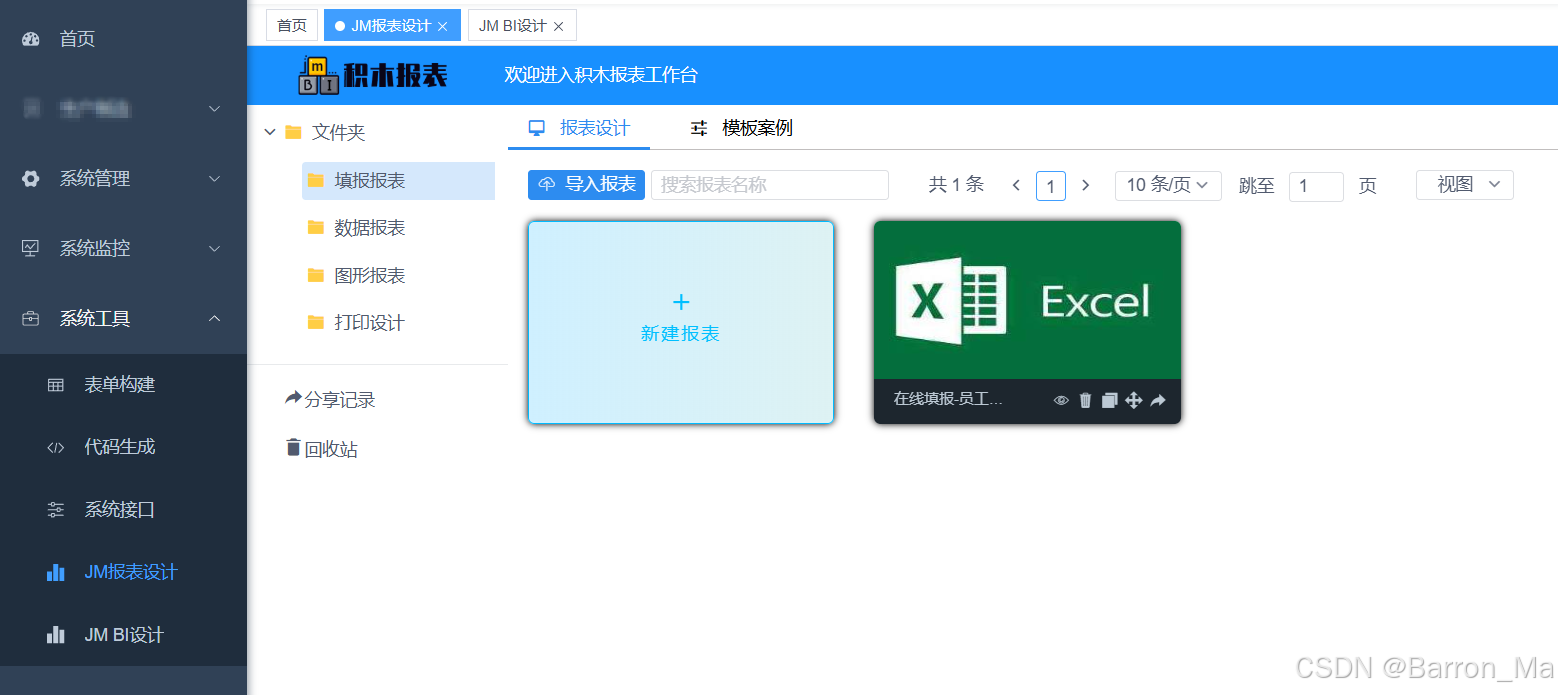
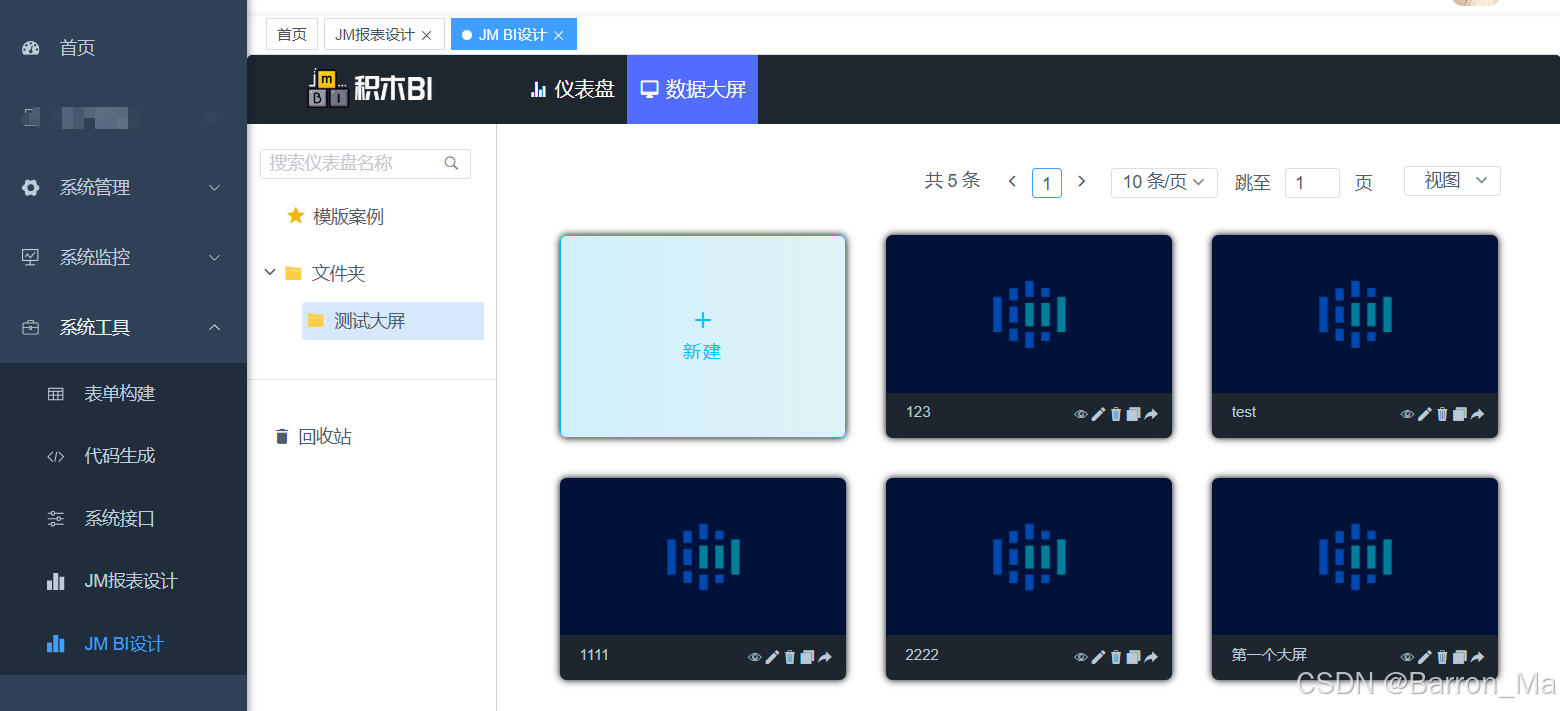
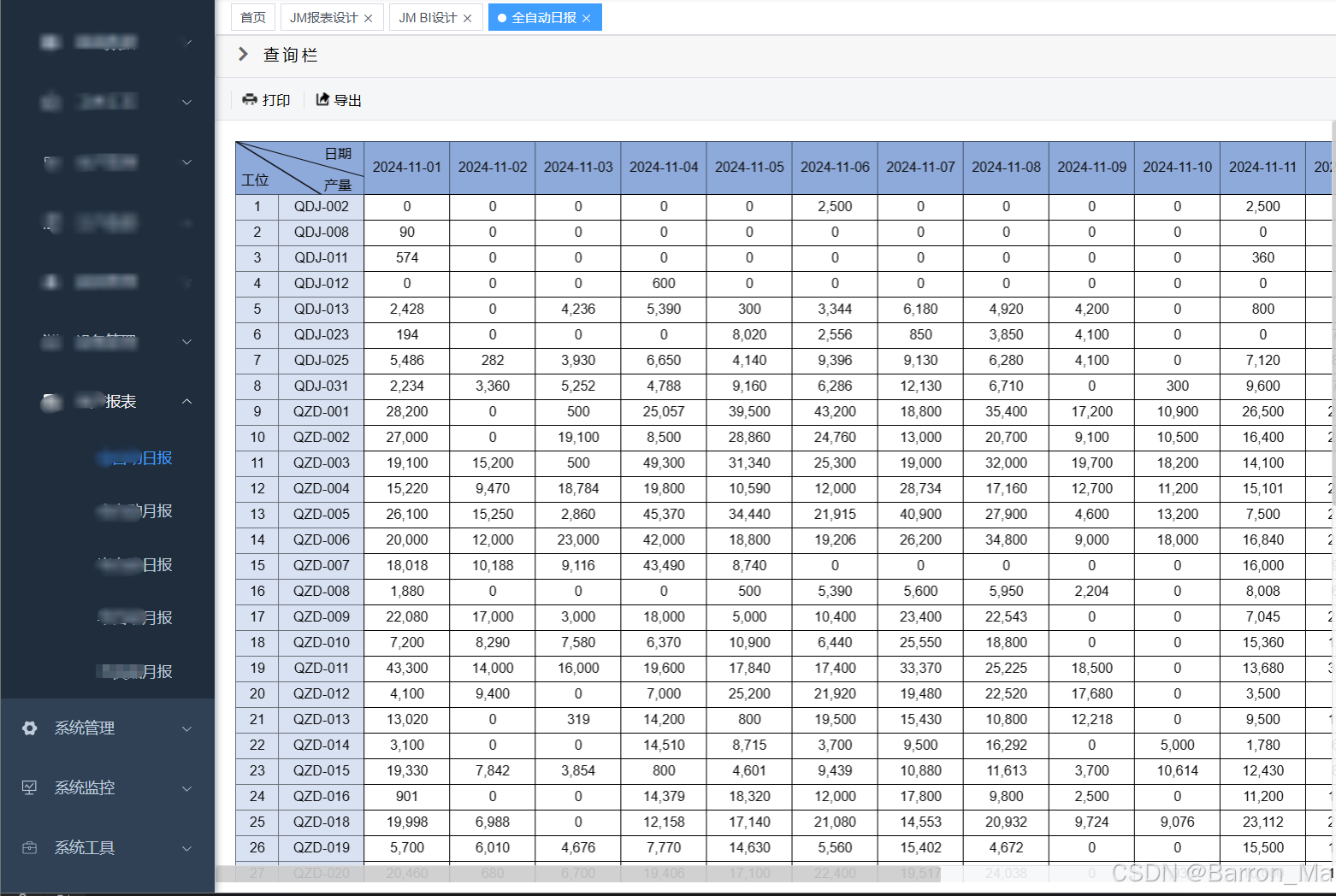
一、版本
RuoYi-Vue版本:v3.8.9
JMreport报表版本: v1.9.1
JimuBI大屏版本:V1.9.1
二、执行初始化脚本积木报表sql
下载地址:https://github.com/jeecgboot/JimuReport/tree/master/db
直接导入到数据库
三、pom中引入积木报表最新依赖
打开ruoyi-framework模块的pom.xml文件,添加下面依赖
<!-- 积木报表 --> <dependency> <groupId>org.jeecgframework.jimureport</groupId> <artifactId>jimureport-spring-boot-starter</artifactId> <version>1.9.1</version> </dependency> <!--积木BI大屏--> <dependency> <groupId>org.jeecgframework.jimureport</groupId> <artifactId>jimubi-spring-boot-starter</artifactId> <version>1.9.1</version> </dependency>
四、RuoYiApplication添加积木扫描目录
打开ruoyi-admin模块中的RuoYiApplication文件
@SpringBootApplication(exclude = { DataSourceAutoConfiguration.class },scanBasePackages = {"org.jeecg","com.ruoyi"})
如下图
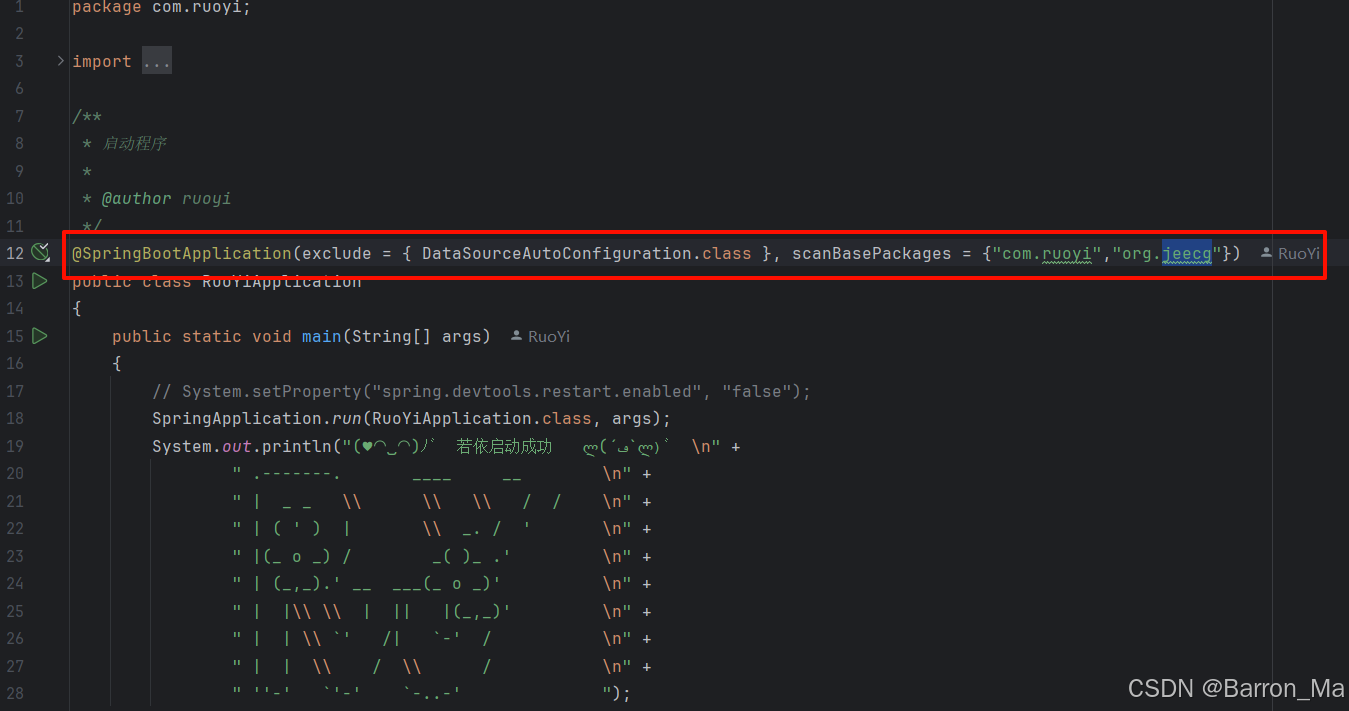
五、配置序列化配置白名单
打开ruoyi-common模块中Constants文件,修改161行
public static final String[] JSON_WHITELIST_STR = { "org.springframework", "com.ruoyi", "org.jeecg.modules.drag" };
如下图:
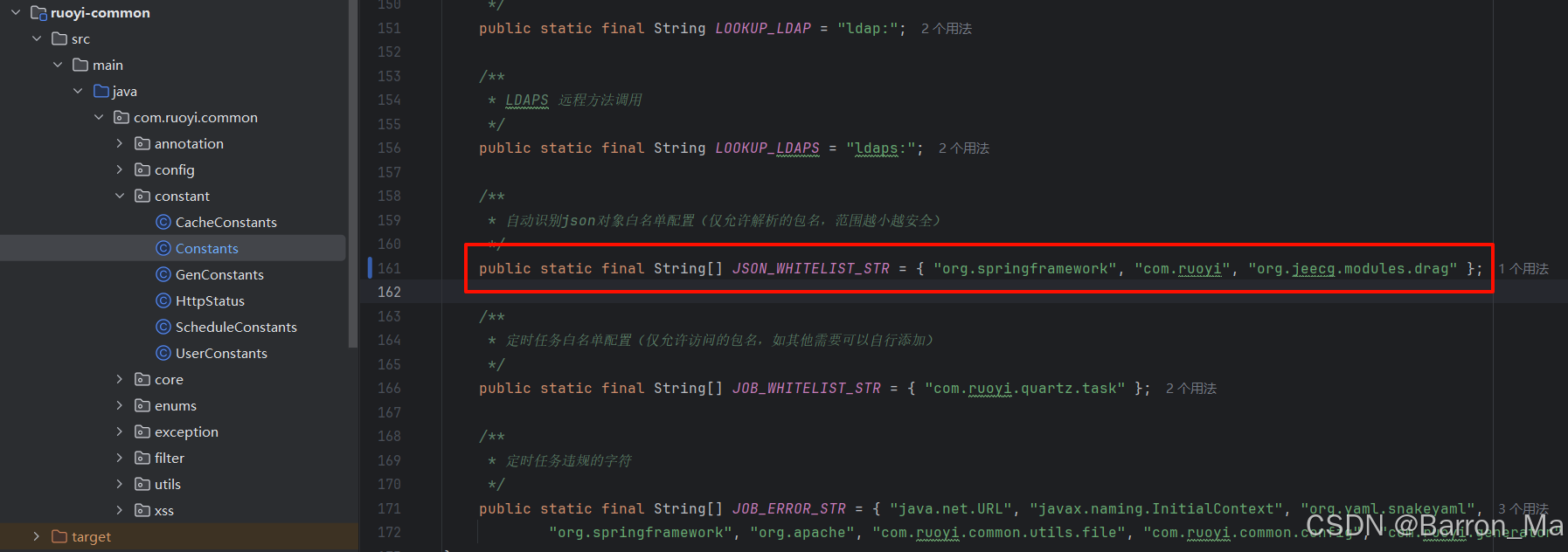
六、SecurityConfig拦截排除
在ruoyi-framework模块中,打开SecurityConfig文件
1、添加代码
//过滤掉积木报表和仪表盘请求路径
.antMatchers("/jmreport/**","/drag/**").permitAll()
2、修改HTTP响应标头代码
修改此处,是为了前端使用iframe嵌套积木界面,实现直接在若依系统界面打开积木系统。
若不修改,可以在创建积木菜单时,使用外链
// 禁用HTTP响应标头 .headers((headersCustomizer) -> { headersCustomizer.cacheControl(cache -> cache.disable()).frameOptions(options -> options.sameOrigin()); })
修改为
// 禁用HTTP响应标头
.headers((headersCustomizer) -> { headersCustomizer.cacheControl(cache -> cache.disable()).frameOptions(options -> options.disable()); })
如下图:
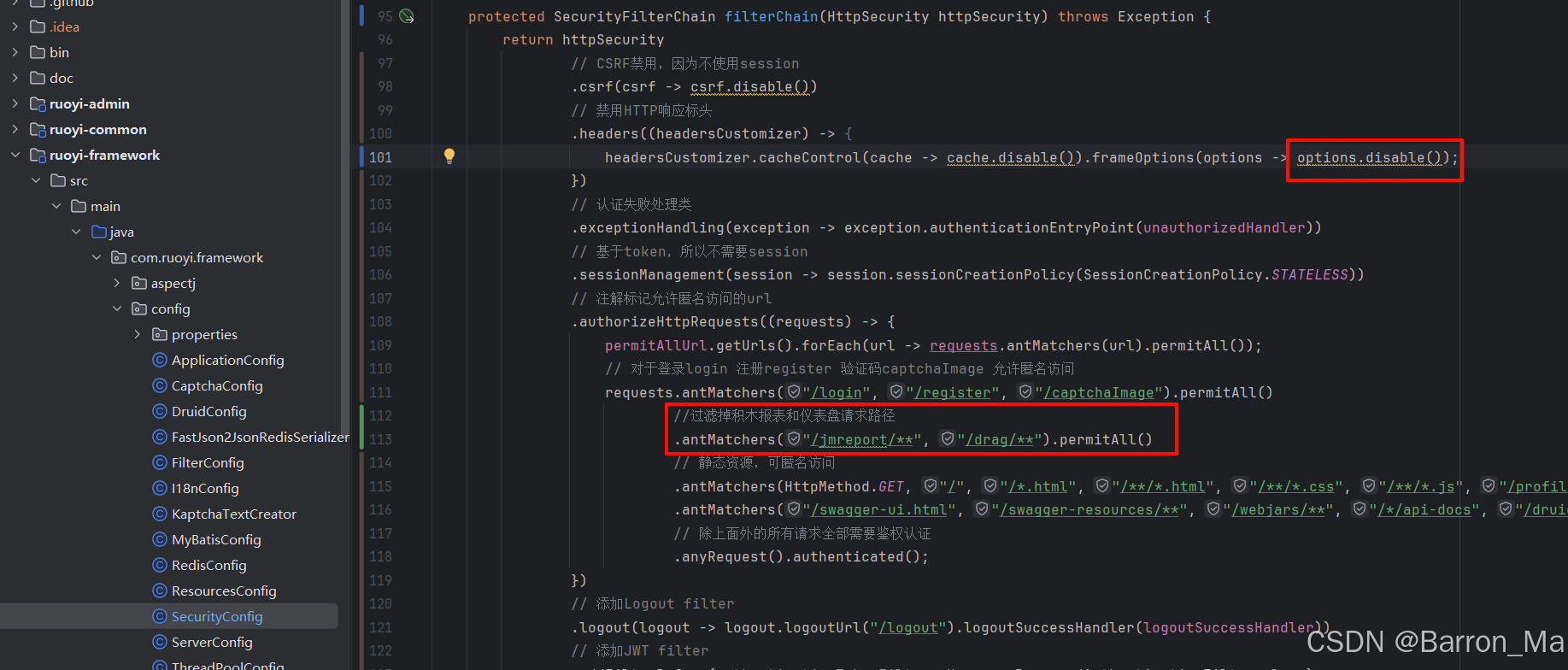
七、后端创建Controller文件
在ruoyi-admin模块中,创建src/main/java/com/ruoyi/web/controller/tool/reportController.java文件。这个controller目的向前端返回积木的前半部分地址,在前端拼接上后关部分地址。
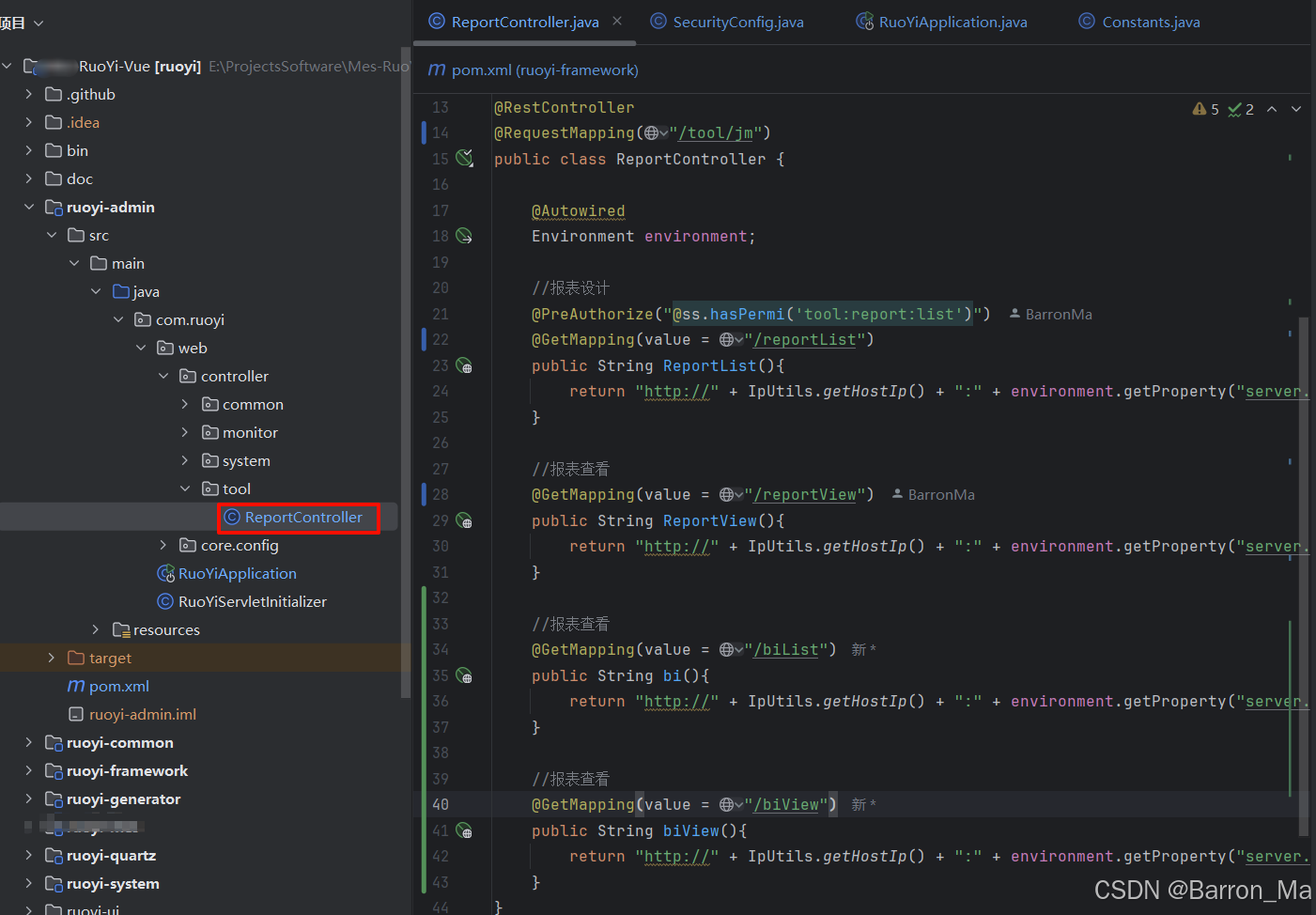
代码如下:
package com.ruoyi.web.controller.tool; import com.ruoyi.common.annotation.Anonymous; import com.ruoyi.common.utils.ip.IpUtils; import org.springframework.core.env.Environment; import org.springframework.security.access.prepost.PreAuthorize; import org.springframework.web.bind.annotation.GetMapping; import org.springframework.web.bind.annotation.RequestMapping; import org.springframework.web.bind.annotation.RestController; import org.springframework.beans.factory.annotation.Autowired; @Anonymous @RestController @RequestMapping("/tool/jm") public class ReportController { @Autowired Environment environment; //报表设计 @PreAuthorize("@ss.hasPermi('tool:report:list')") @GetMapping(value = "/reportList") public String ReportList(){ return "http://" + IpUtils.getHostIp() + ":" + environment.getProperty("server.port") + "/jmreport/list"; } //报表查看 @GetMapping(value = "/reportView") public String ReportView(){ return "http://" + IpUtils.getHostIp() + ":" + environment.getProperty("server.port") + "/jmreport/view"; } //报表查看 @GetMapping(value = "/biList") public String bi(){ return "http://" + IpUtils.getHostIp() + ":" + environment.getProperty("server.port") + "/drag/list"; } //报表查看 @GetMapping(value = "/biView") public String biView(){ return "http://" + IpUtils.getHostIp() + ":" + environment.getProperty("server.port") + "/drag/share/view"; } }
八、前端文件创建
1、创建src/api/tool/jimu.js文件,代码如下:
import request from '@/utils/request' export function getReportUrl() { return request({ url: '/tool/jm/reportList', method: 'get' }) } export function getReportViewUrl() { return request({ url: '/tool/jm/reportView', method: 'get' }) } export function getBiUrl() { return request({ url: '/tool/jm/biList', method: 'get' }) } export function getBiViewUrl() { return request({ url: '/tool/jm/biView', method: 'get' }) }
2、创建src/views/tool/report/reportList.vue文件
<template> <i-frame :src="url"/> </template> <script setup name="ReportDesign"> import { useRouter, useRoute } from 'vue-router' const router = useRouter() const route = useRoute() import {getToken} from '@/utils/auth' import {getReportUrl} from '@/api/tool/jimu' import iFrame from "@/components/iFrame/index.vue" const url= ref(''); function init(){ getReportUrl().then(res => { url.value = res + "?token=Bearer " + getToken(); }) } init(); </script>
3、创建src/views/tool/report/reportView.vue文件
<template> <i-frame :src="url"/> </template> <script setup name="ReportView"> import {getToken} from '@/utils/auth' import {getReportViewUrl} from '@/api/tool/jimu' import iFrame from "@/components/iFrame/index.vue" const {proxy} = getCurrentInstance(); const url= ref(''); function init(){ getReportViewUrl().then(res => { const reportId = proxy.$route.path.substring(proxy.$route.path.lastIndexOf("/")+1) url.value = res + "/" + reportId + "?token=Bearer " + getToken(); }) } init(); </script>
4、创建src/views/tool/report/biList.vue文件
<template> <i-frame :src="url"/> </template> <script setup name="ReportDesign"> import { useRouter, useRoute } from 'vue-router' const router = useRouter() const route = useRoute() import {getToken} from '@/utils/auth' import {getBiUrl} from '@/api/tool/jimu' import iFrame from "@/components/iFrame/index.vue" const url= ref(''); function init(){ getBiUrl().then(res => { url.value = res + "?token=Bearer " + getToken(); }) } init(); </script>
5、创建src/views/tool/report/biView.vue文件
<template> <i-frame :src="url"/> </template> <script setup name="ReportView"> import {getToken} from '@/utils/auth' import {getBiViewUrl} from '@/api/tool/jimu' import iFrame from "@/components/iFrame/index.vue" const {proxy} = getCurrentInstance(); const url= ref(''); function init(){ getBiViewUrl().then(res => { const reportId = proxy.$route.path.substring(proxy.$route.path.lastIndexOf("/")+1) url.value = res + "/" + reportId + "?token=Bearer " + getToken(); }) } init(); </script>
九、后台创建菜单
1、创建积木报表首页导航菜单,如果你是按第七步中的文件名创建的前端文件,请按下图创建导航菜单,否则,根据实际的组件修改。权限字符,可以自定义
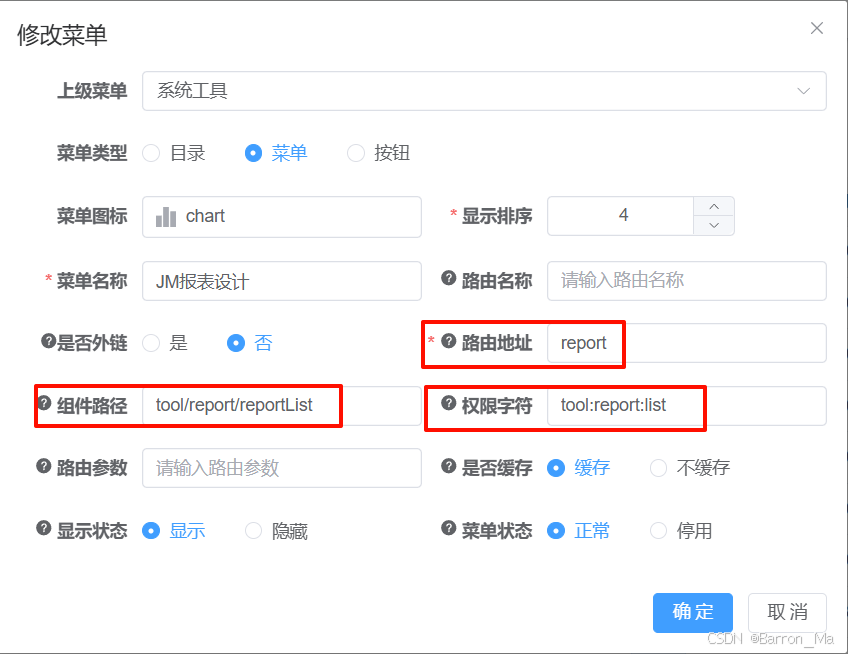
2、创建积木BI首页导航菜单
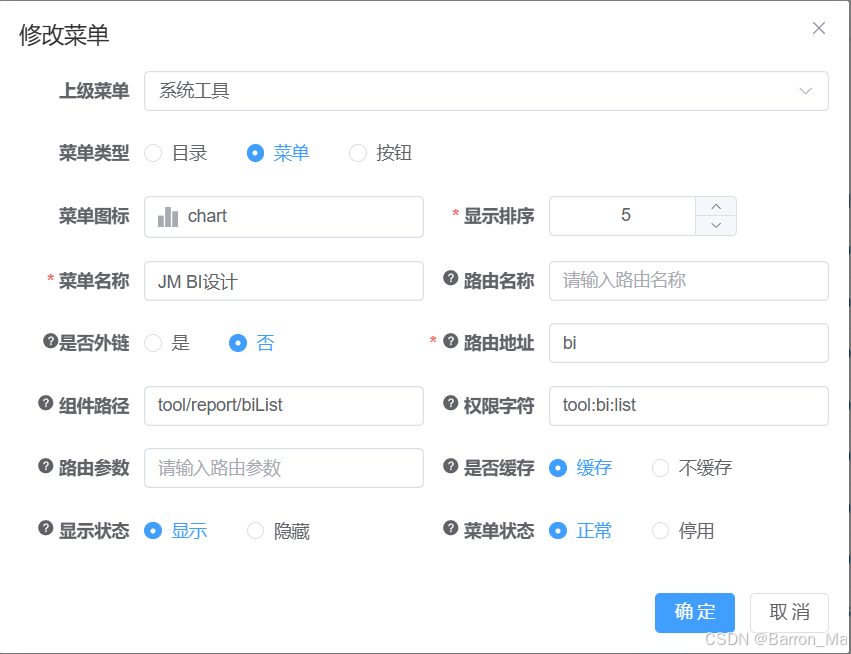
至此,你已经可以正常访问积木报表和积木BI系统了
十、创建报表或大屏
在此以创建报表为例
1、预览创建好的积木报表,在地址栏中,找到报表的ID号,如下图中的 864668240323870720
2、在ruoyi系统中创建导航菜单
1)路由地址中,要加入报表的ID号
2)组件路径,填写用于显示报表的组件。可以查看第七步 创建src/views/tool/report/reportView.vue文件
3)权限字符中,也加入了报表ID号,用于权限控制
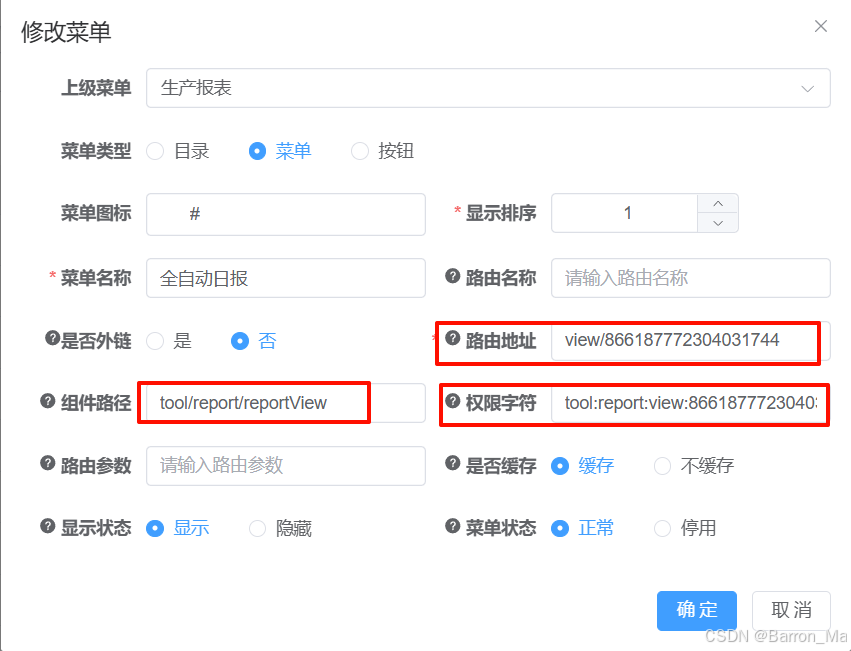
好了,这里就不多做演示了,如果有不明白的朋友,可以留言。结束!




 浙公网安备 33010602011771号
浙公网安备 33010602011771号